- Mwandishi Abigail Brown [email protected].
- Public 2023-12-17 07:02.
- Mwisho uliobadilishwa 2025-06-01 07:18.
Kila mtu anapenda emoji lakini emoji ya kawaida si ya kibinafsi sana. Apple imeunda teknolojia mbili zinazohusiana ili kukusaidia kuwa na furaha zaidi unapotuma ujumbe mfupi: Animoji na Memoji.
Animoji na Memoji ni Nini?
Animoji ni kipengele cha Apple ambacho hubadilisha aikoni za emoji mahususi kuwa uhuishaji mfupi, uliobinafsishwa kwa kutumia sura na sauti yako.
Kinachofurahisha zaidi kuhusu emoji hizi zinazosonga ni kwamba si uhuishaji tu. Huchanganua sura za uso wako na kuziweka kwenye emoji, ili Animoji ionyeshe tabia yako. Kwa mfano, kunja uso na Animoji yako inakunja uso. Tikisa kichwa chako, cheka, na ufunge macho yako, na Animoji hufanya vivyo hivyo.
Afadhali zaidi, unaweza kurekodi jumbe fupi za sauti ukitumia Animoji na, kwa sababu ya kichanganuzi cha usoni na uigaji wa mwonekano uliojumuishwa kwenye iPhone X na mpya zaidi, Animoji itaonekana kusema maneno yako kiuhalisia.
Memoji ni nini?
Memoji hukuruhusu uunde Animoji yako mwenyewe badala ya kutumia mnyama aliyewekwa tayari.
Jinsi Animoji Hufanya Kazi Nyuma ya Pazia
Kitambulisho cha Uso ndiyo teknolojia kuu inayofanya animoji kuwa hai. Nyuma ya Kitambulisho cha Uso ni mfumo wa kamera unaojumuisha vitambuzi mbalimbali, spika, maikrofoni na hata projekta.
Yote haya hufanya kazi pamoja kuchanganua na kunasa misogeo mingi ya misuli ya uso, kisha kuakisi mienendo hiyo katika vielezi ambavyo animoji hutumia. Sauti yako pia inanaswa ili kukamilisha animoji.
Kampuni zinazotumia teknolojia sawa huita matoleo yao ya kipengele hiki emoji ya 3D.
Unachagua tu emoji unayopenda na utumie chaguo zilizobainishwa awali za Apple ili kubinafsisha Animoji yako.
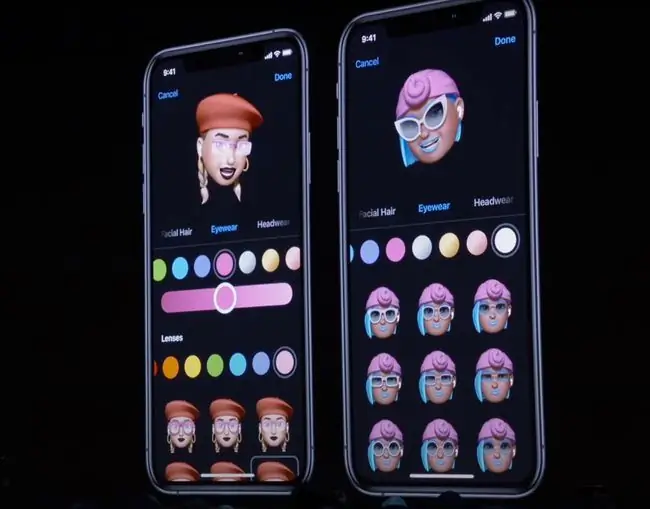
Orodha ya Animoji
Ingependeza sana ikiwa kila emoji inaweza kuhuishwa lakini, mwanzoni, ni emoji 12 pekee zilizopatikana kama Animoji. Katika matoleo ya baadaye ya iOS (mfumo wa uendeshaji unaotumika kwenye iPhone na iPad), Apple iliongeza zaidi.

Seti ya hivi majuzi ya Animoji ilijumuisha:
| Mgeni | Mzimu | Nguruwe |
| Dubu | Twiga | Lundo la Poo |
| Nguruwe | Koala | Sungura |
| Paka | Simba | Roboti |
| Ng'ombe | Tumbili | Papa |
| Kuku | Kipanya | Fuvu |
| Mbwa | Pweza | T-rex |
| Joka | Bundi | Tiger |
| Mbweha | Panda | Nyati |
Kwa kawaida Apple huongeza Animoji mpya inapoleta emoji mpya katika masasisho yake ya kila mwaka ya iOS.
Unahitaji Nini Ili Kuunda Animoji?
Masharti ya kuunda animoji ni rahisi sana. Unahitaji:
- iPhone X au mpya zaidi: Simu kuu za mfululizo za Apple za iPhone X - iPhone X, XS, XS Max, na XR - zina mfumo wa utambuzi wa uso wa Face ID uliojengewa mbele- inakabiliwa na kamera. Kipengele hiki kinachukua nafasi ya utambuzi wa alama za vidole vya Touch ID ili kufungua simu na kuidhinisha miamala ya Apple Pay. Vihisi hivyohivyo huweka ramani ya uso wako na kunasa misemo yako ili kuhuisha Animoji.
- iOS 11 au matoleo mapya zaidi ikiwa imesakinishwa programu ya Animoji iMessage: Animoji hufanya kazi kwenye iOS 11 na matoleo mapya zaidi. Hazijajengwa ndani ya OS au iMessage. Badala yake, ni programu ya iMessage ambayo imesakinishwa awali na iOS 11 na kuendelea kwenye iPhone X na mpya zaidi. Kwa hivyo, ikiwa una mojawapo ya simu hizo, unayo programu pia.
- akaunti ya iMessage: Unaweza kutuma Animoji kupitia iMessage pekee, wala si programu nyingine za ujumbe mfupi.
Jinsi ya Kutengeneza na Kushiriki Emoji za Uhuishaji (Animoji) kwenye iPhone
Ikiwa una iPhone inayotumika inayotumia toleo linalofaa la iOS, kutengeneza Animojis ni rahisi sana. Fuata tu hatua hizi:
- Fungua programu ya Messages na uguse mazungumzo unayotaka kutumia Animoji.
- Fungua programu ya iMessage ya Animoji (tumbili anakabiliana na safu mlalo ya programu).
-
Chagua herufi kwa ujumbe wako kwa kutelezesha kidole kushoto na kulia.
Unaweza pia kutelezesha kidole juu ili kuona herufi zaidi za Animoji kwa wakati mmoja.

Image -
Gonga kitufe cha kurekodi na useme ujumbe wako. Sauti yako na sura yako ya uso, unapozungumza, vitanaswa na kuchorwa kwenye Animoji.
Unaweza kurekodi hadi sekunde 30 za sauti na uhuishaji.
-
Gonga kitufe cha Acha ukimaliza kurekodi.

Image - Chagua Cheza tena ili kuhakiki ujumbe wako.
- Gonga aikoni ya Tupio ili kufuta ujumbe wako na kuunda mpya.
-
Tumia kitufe cha Tuma ili kutuma ujumbe wa Animoji.
Jinsi ya Kuunda Memoji
Memoji-ambayo Apple ilianzisha katika iOS 12-hukuruhusu uunde emoji yako binafsi, inayofanana sana na Animoji lakini kwa tofauti kuu. Uboreshaji huu wa Animoji hukupa fursa ya kuunda emoji ndogo yako mwenyewe.
Unaweza kuongeza maumbo, maandishi, vichujio, vibandiko na zaidi kwenye toleo hili la kufurahisha la Animoji. Ili kuunda Memoji, fuata hatua hizi:
- Fungua programu ya Ujumbe.
- Fungua kitufe cha Animoji (uso wa tumbili).
-
Sogeza kushoto na ugonge alama ya kuongeza.

Image - Chagua vipengele kama vile rangi ya ngozi, staili ya nywele na vifuasi. Telezesha kidole kushoto na kulia ili kubadilisha kati ya vipengele, na telezesha kidole chini ili kuona chaguo zako.
-
Gonga Nimemaliza ili kuhifadhi Memoji yako.

Image - Ili kutumia Memoji yako, iteue kwenye menyu ya Animoji na uitumie kurekodi ujumbe kama chaguo lingine lolote.
Maswali Yanayoulizwa Mara kwa Mara
Je, ninaweza kupata Animoji kwenye Android?
Hapana. Kipengele cha Animoji ni cha kipekee kwa Apple; hata hivyo, programu za uhalisia ulioboreshwa (AR) kama vile Supermoji ya Android hutumikia kusudi sawa. Pia, baadhi ya programu za kamera, kama vile Samsung Galaxy 9, zina emoji za AR zilizojengewa ndani.
Nitabadilishaje Animoji?
Anzisha ujumbe mpya katika iMessage na uchague Animoji yako, kisha uguse Zaidi (vitone vitatu) na uchague Hariri.
Je, iPhone 7 inaweza kutumia Animojis?
Hapana. Unahitaji iPhone iliyo na iOS 11 au toleo jipya zaidi ili kutumia Animojis. Hata hivyo, Supermoji na programu kama hizi zinapatikana kwa vifaa vya zamani vya apple.






